最終更新日:2023-11-16
 インフォセンター
インフォセンターeCard 発行システムが2021年9月に「CPRVerify」から「Atlas」へと全面的に切り替わりました。
当ページ(Part-1)では Atlas システムへのアカウント新規登録方法について解説いたします。
Atlas(アトラス)システムへの登録手順をステップ毎に解説します
Atlas WEBサイトにアクセスし、「サインイン / 新規登録 」をクリックします
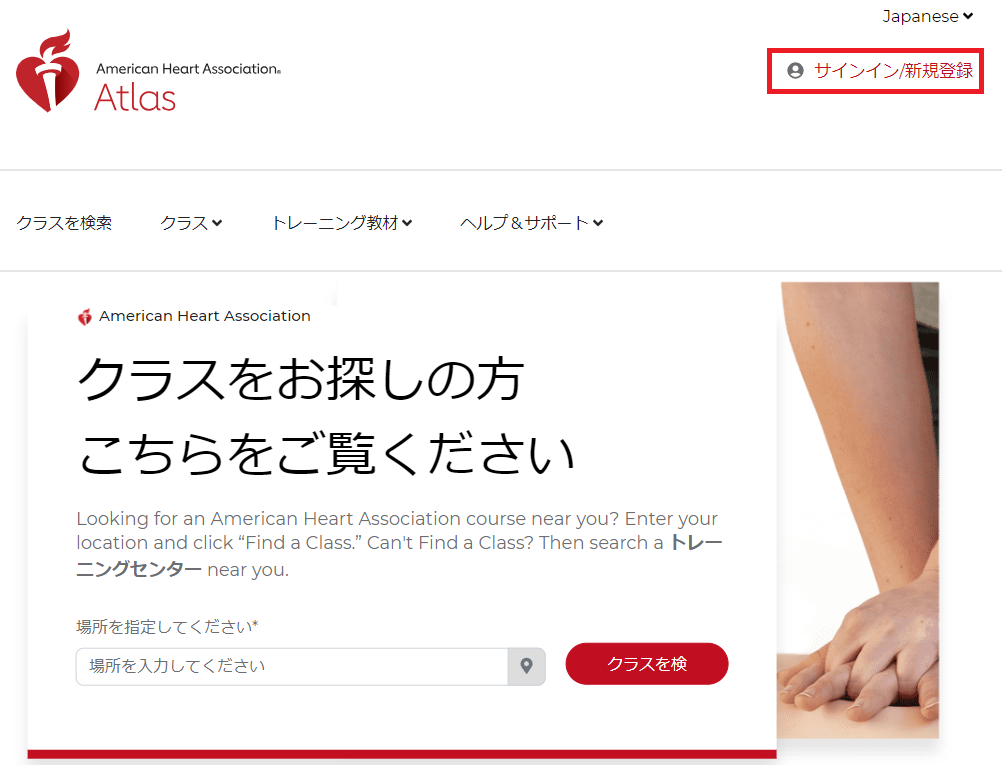
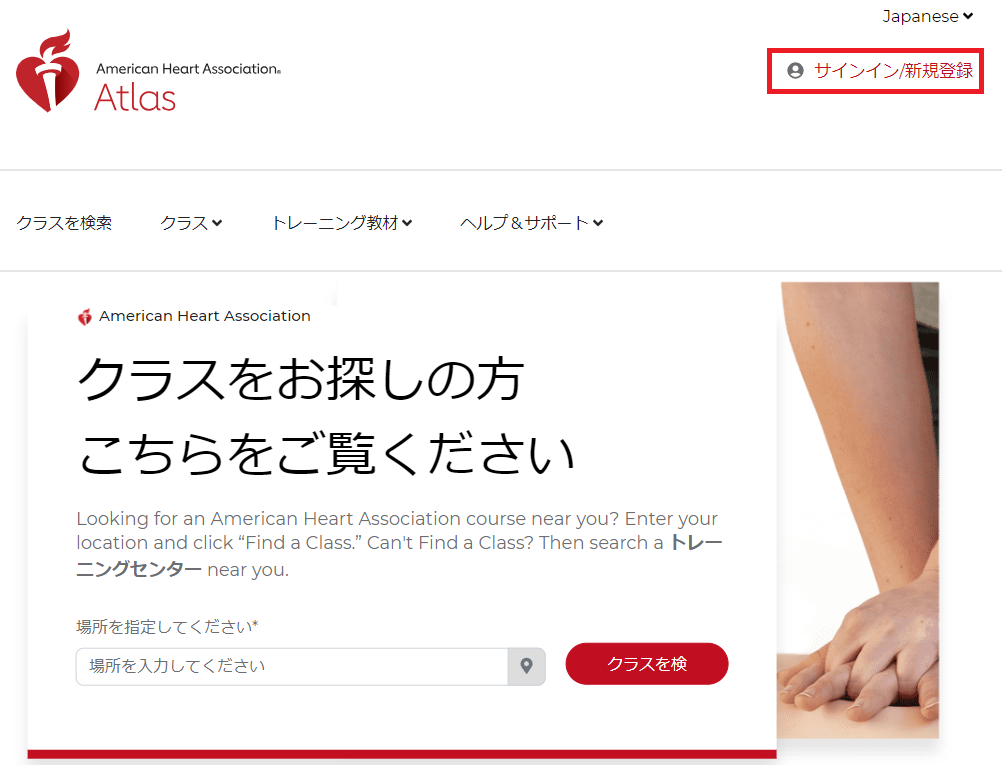



Cookie(クッキー)に関するアラートが出ますが、内容は下記翻訳文の通り広告に関する情報が主な目的ですので eCard発行管理に関する不具合はありません。「☓」で閉じて大丈夫です(次のページでも出ますが同様に閉じてください)。





Cookie(クッキー)って何ですか?



Cookieとは、Webサイトにアクセスした人の情報をブラウザに一時的に保存するための仕組みです。お使いのブラウザ設定でCookieが有効になっている場合、訪問先のWebサイトに対するアクセス履歴情報がご自分のPC内に保存されます。訪問先WEBサーバー内には保存されません。



Cookieファイルには訪問したWebサイト内で入力したIDや各種の閲覧情報などが記録されるため、2回目以降の訪問時にはCookieの情報を元に訪問したユーザーが求める確度の高い情報をサーバー側がスムーズに提供できます。
サインイン情報は空欄のまま「アカウントを作成」をクリックします
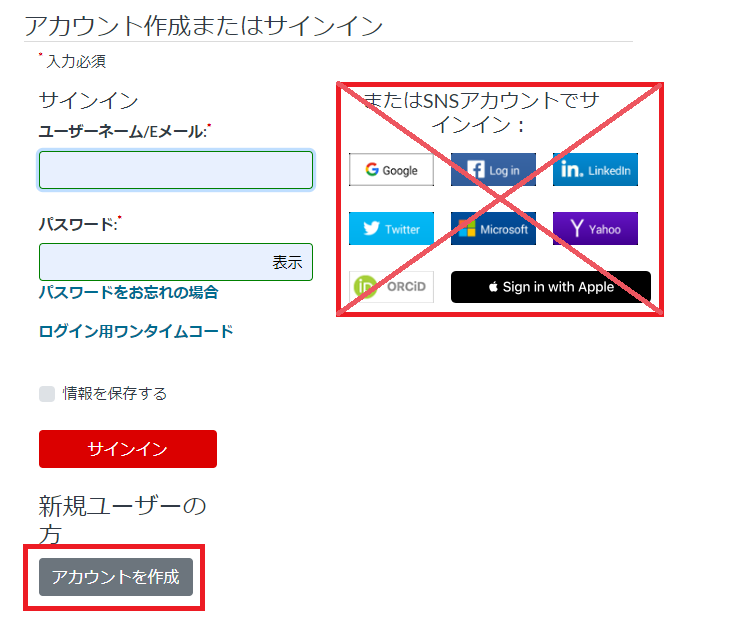
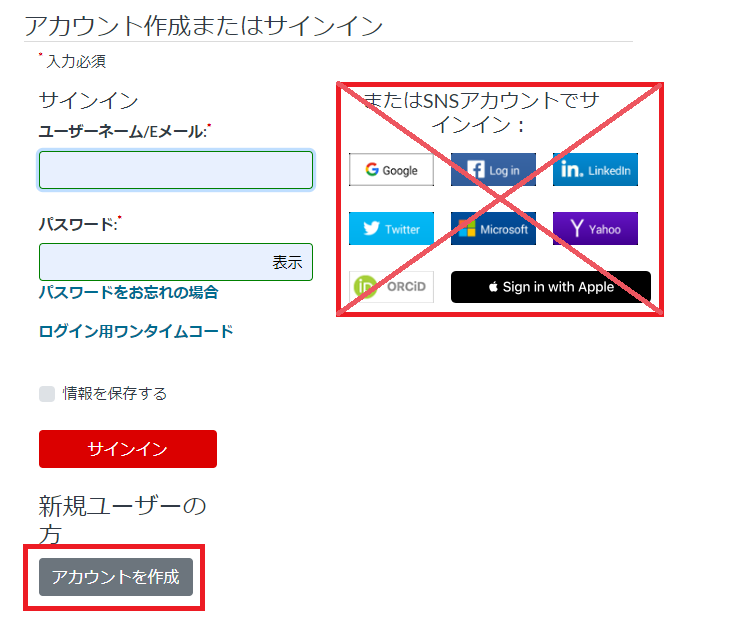



AHAコースの受講前にAtlasへの登録を済ませておくとeCardの取得がスムーズに行なえます。
受講採択通知メールが届いた時点で、できるだけお早めにAtlasへの事前登録をお願いいたします。
新規アカウント情報を入力します
登録情報を入力し、「わたしは利用規約とプライバシーポリシーを読み、理解しました」にチェックを入れ、「続ける」ボタンをクリックします
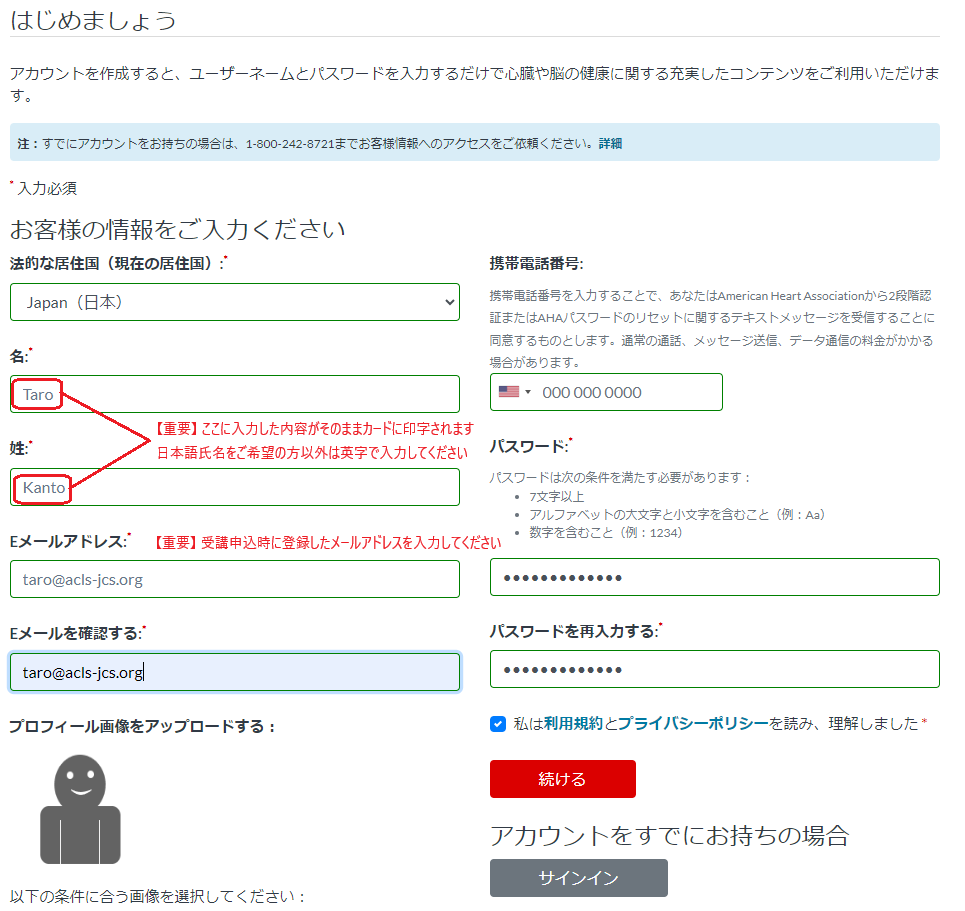
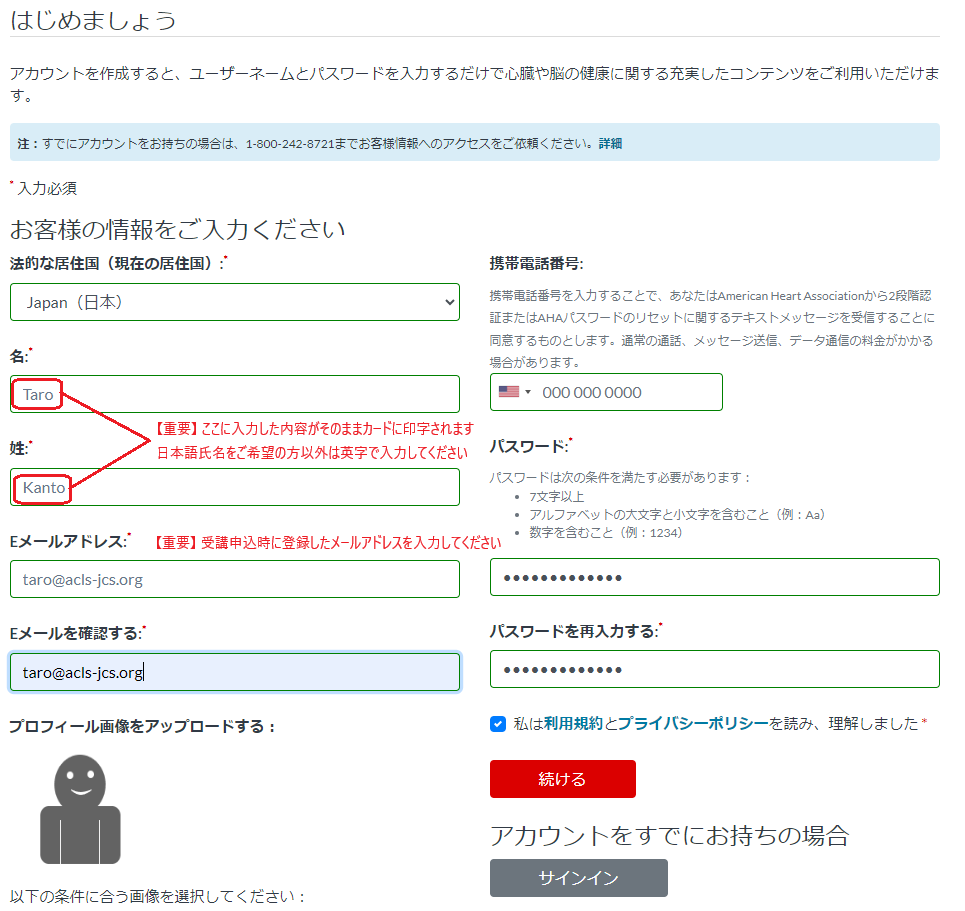



Atlas には日本語氏名も入力可能ですか?



「名」「姓」欄に記載した入力内容がそのままeCardに印字されます。日本語氏名も入力可能ですが、カード記載が日本語表記になりますのでご留意ください。



メールアドレスが登録できません。何が原因なのでしょうか?



原因の一つとして、登録に用いるメールアドレスのRFC違反が考えられます。
RFC違反メールの多くは携帯キャリアのメールアドレス(@docomo.ne.jp、@ezweb.ne.jp、@i.softbank.jp)に見受けられます。



一例として以下のパターンが該当します。
@マークの直前やメールアドレスの先頭にピリオド (.) がある
例:.abcd@docomo.ne.jp、abcd.@ezweb.ne.jp
@マークより前で記号が連続している
例:abcd..@docomo.ne.jp、ab-.-cd@i.softbank.jp
FAQページに詳しい説明がありますので、併せてご一読ください。



パスワードを入力しても受け付けてもらえず、次に進めません。なぜですか?



パスワードは以下の条件を満たしている必要があります。
・アルファベットの大文字を含むこと
・アルファベットの小文字を含むこと
・半角数字を含むこと
・以上の3文字種を含んだ上で7文字以上の長さがあること
注:全角文字は使用できません。入力モードをご確認ください。
組み合わせ例:Abc1234xyZ



「プロフィール画像」と「携帯電話番号」は登録不要です。「続ける」ボタンをクリックしても画面が変わらない場合は、赤字でエラー箇所が示されるので内容を確認・修正してから再度「続ける」ボタンをクリックしてください。
利用規約に同意後、「送信」ボタンをクリックします
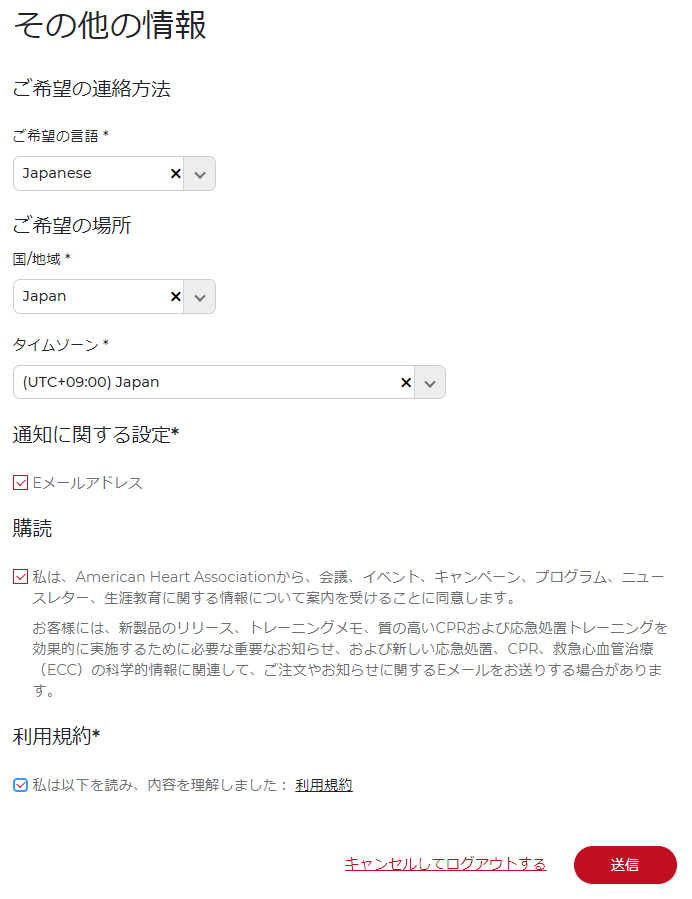
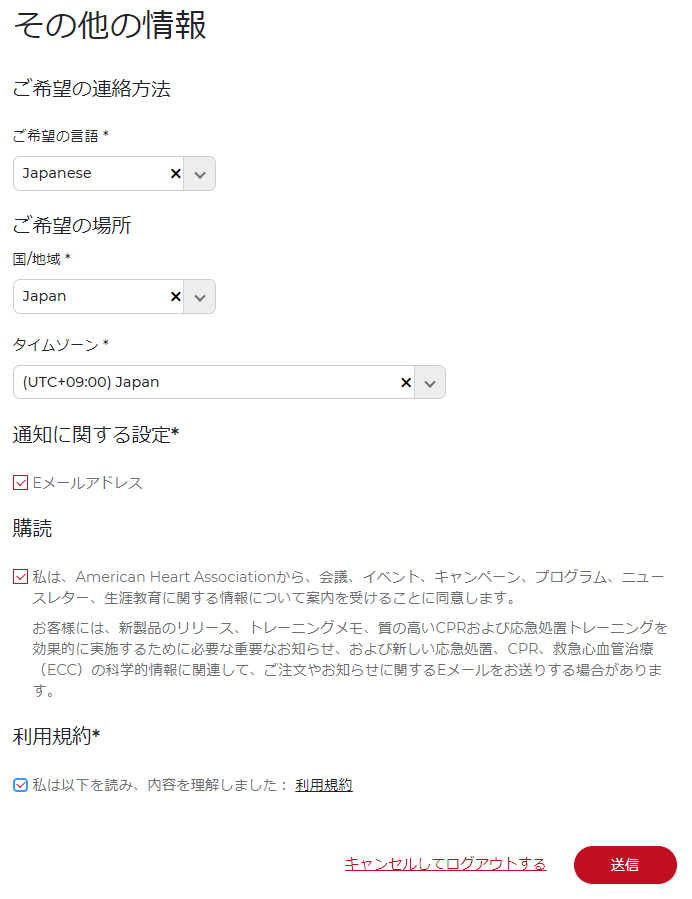



以上でAtlas システムへの新規ユーザー登録は完了です。
お疲れさまでした。以降はAtlas へのログインが可能となります。

